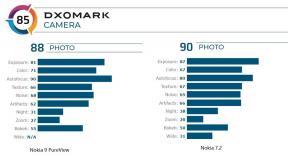Samsung Galaxy Note 8 Wskazówki: odzyskiwanie, twardy i miękki reset, tryb pobierania ODIN
Tryb Odzyskiwania / / August 05, 2021
Tutaj podzielimy się niektórymi z przydatnych wskazówek Galaxy Note 8: Znajdź przydatny przewodnik dotyczący trybu odzyskiwania Samsung Galaxy A8, twardego i miękkiego resetowania, trybu pobierania ODIN. Cóż, tutaj pokażemy, jak przejść do trybu odzyskiwania, wejść w tryb pobierania, a także możesz twardy reset lub miękki reset telefonu Samsung Galaxy Note 8.
Zanim przejdziemy do procesu aktualizacji, porozmawiajmy o specyfikacjach. Samsung Galaxy Note 8 to smartfon z dwiema kartami SIM wprowadzony na rynek w sierpniu 2017 roku. Telefon jest wyposażony w 6,30-calowy ekran dotykowy o rozdzielczości 1440 na 2960 pikseli. Działa na ośmiordzeniowym procesorze Samsung Exynos 8895 1,7 GHz i 6 GB pamięci RAM. Jest dostarczany z systemem Android 8.0 Oreo zaraz po wyjęciu z pudełka. To urządzenie ma 64 GB rozszerzalnej pamięci wewnętrznej. Galaxy Note 8 ma 12-megapikselowy aparat główny z tyłu i 8-megapikselowy aparat z przodu.
Przed wykonaniem jakichkolwiek metod wykonaj pełną kopię zapasową. Zalecamy wykonanie pełnej kopii zapasowej za pomocą programu Samsung Kies lub dowolnych narzędzi dostępnych online.
[su_note note_color = ”# fcf8d7 ″ text_color =” # 000000 ″]
Zrobiłeś tutaj? Wtedy ten przewodnik będzie przydatny w przyszłości. Pamiętaj, aby dodać tę stronę do zakładek lub zapisać.
[/ su_note]
Obsługiwane urządzenia Samsung Galaxy Note 8 to:
- SM-N950U - Verizon
- SM-N950U - US Cellular
- SM-N950U - Stany Zjednoczone odblokowane
- SM-N950U - T-Mobile
- SM-N950U - AT&T
- SM-N950U - Sprint
- SM-N950F
- SM-N950W - Kanada
- SM-N9500 - Chiny
- SM-N950N - Korea
- SM-N950S - Korea
- SM-N950K - Korea
Powiązany post:
- Jak zrootować Zainstaluj TWRP dla wariantu Galaxy Note 8 Exynos
- Kolekcje oprogramowania sprzętowego Samsung Galaxy Note 8 Stock
- Najczęstsze problemy z Samsung Galaxy Note 8 i ich rozwiązania
- Pobierz najnowsze sterowniki USB Samsung i instrukcję instalacji
- Lista obsługiwanych funkcji odzyskiwania TWRP dla urządzeń Samsung Galaxy
Spis treści
- 1 Jak wejść w tryb odzyskiwania Samsung Galaxy A8:
- 2 Jak wejść w tryb pobierania lub tryb ODIN na Samsung Galaxy Note 8:
- 3 Jak wykonać twardy reset w telefonie Samsung Galaxy Note 8:
- 4 Jak wykonać miękki reset w telefonie Samsung Galaxy Note 8:
- 5 Jak usunąć zapomniany wzór odblokowania w Samsung Galaxy Note 8:
Jak wejść w tryb odzyskiwania Samsung Galaxy A8:

- Przede wszystkim wyłącz Samsung Galaxy Note 8.
- Teraz naciśnij i przytrzymaj Klawisz zwiększania głośności + klawisz Home (Przycisk Bixby), a następnie włącz urządzenie Samsung Galaxy Note 8, przytrzymując Przycisk zasilania przez chwilę
- Gdy zobaczysz logo Samsunga, możesz zwolnić przycisk (jeśli zobaczysz logo Androida z tekstem „Brak polecenia”, nie panikuj. Poczekaj chwileczkę)
- Teraz Twój Samsung Galaxy A8 przejdzie w tryb odzyskiwania zapasów

Rzeczy, na które należy zwrócić uwagę podczas korzystania z trybu odzyskiwania zapasów Samsung Galaxy A8
- Posługiwać się Tom klawisze do nawigacji między poszczególnymi menu (GÓRA i DÓŁ)
- Aby potwierdzić, możesz użyć Moc przycisk.
Jak wejść w tryb pobierania lub tryb ODIN na Samsung Galaxy Note 8:

- Przede wszystkim wyłącz Samsung Galaxy Note 8.
- Naciśnij i przytrzymaj przycisk zmniejszania głośności + przycisk Home (przycisk Bixby), a następnie włącz urządzenie Samsung Galaxy Note 8, przytrzymując przycisk zasilania przez chwilę
- Zwolnij przycisk wszystko, gdy zobaczysz ekran z ostrzeżeniem, możesz potwierdzić, naciskając przycisk zwiększania głośności

- lub możesz użyć przycisku zmniejszania głośności, aby anulować lub ponownie uruchomić Samsung Galaxy Note 8.
[su_note note_color = ”# fdeff9 ″ text_color =” # 000000 ″] Czy chcesz zainstalować Stock ROM na Samsung Galaxy Note 8? Oto pełny przewodnik dotyczący instalacji oprogramowania sprzętowego Samsung Galaxy Note 8 Stock. [/ Su_note]
Jak wykonać twardy reset w telefonie Samsung Galaxy Note 8:
[su_note note_color = ”# fcf8d7 ″ text_color =” # 000000 ″]
Chcesz mocno zresetować Samsung Galaxy Note 8? następnie najpierw przejdź do trybu przywracania.
[/ su_note]
Rzeczy, na które należy zwrócić uwagę podczas korzystania z trybu odzyskiwania zapasów Samsung Galaxy A8
- Posługiwać się Tom klawisze do nawigacji między poszczególnymi menu (GÓRA i DÓŁ)
- Aby potwierdzić, możesz użyć Moc przycisk.
- W trybie odzyskiwania użyj przycisku głośności, aby wybrać Usuń dane / przywróć ustawienia fabryczne opcja

- Możesz potwierdzić, naciskając przycisk zasilania
- Teraz wybierz „Tak - usuń wszystkie dane użytkownika”, naciskając przycisk zmniejszania głośności

- Teraz naciśnij przycisk zasilania, aby potwierdzić
- Gdy skończysz, uruchom ponownie system teraz
- Naciśnij przycisk zasilania, aby potwierdzić
Jak wykonać miękki reset w telefonie Samsung Galaxy Note 8:
- W urządzeniu Samsung Galaxy Note 8 przejdź do aplikacji
- Wybierz opcję Ustawienia
- Teraz przejdź do General Management

- Wybierz Przywracanie danych fabrycznych

- Wybierz Resetuj urządzenie

- Teraz wybierz opcję Wymaż wszystko, aby potwierdzić miękki reset w telefonie Samsung Galaxy Note 8.
Jak usunąć zapomniany wzór odblokowania w Samsung Galaxy Note 8:
[su_note note_color = ”# fcf8d7 ″ text_color =” # 000000 ″]
Chcesz zresetować blokadę wzoru w telefonie Samsung Galaxy Note 8? następnie najpierw przejdź do trybu przywracania.
[/ su_note]
Rzeczy, na które należy zwrócić uwagę podczas korzystania z trybu odzyskiwania zapasów Samsung Galaxy A8
- Posługiwać się Tom klawisze do nawigacji między poszczególnymi menu (GÓRA i DÓŁ)
- Aby potwierdzić, możesz użyć Moc przycisk.
- W trybie odzyskiwania użyj przycisku głośności, aby wybrać Usuń dane / przywróć ustawienia fabryczne opcja

- Możesz potwierdzić, naciskając przycisk zasilania
- Teraz wybierz „Tak - usuń wszystkie dane użytkownika”, naciskając przycisk zmniejszania głośności

- Teraz naciśnij przycisk zasilania, aby potwierdzić
- Gdy skończysz, uruchom ponownie system teraz
- Naciśnij przycisk zasilania, aby potwierdzić
[su_note note_color = ”# ba3437 ″ text_color =” # ffffff ”]Ostrzeżenie! Jeśli wykonujesz twardy reset, zrób kopię zapasową danych i pamięci wewnętrznej. [/ su_note]
Jestem autorem treści technicznych i blogerem na pełen etat. Ponieważ kocham Androida i urządzenie Google, zacząłem swoją karierę od pisania dla systemu operacyjnego Android i ich funkcji. To doprowadziło mnie do uruchomienia „GetDroidTips”. Ukończyłem Master of Business Administration na Uniwersytecie Mangalore w Karnatace.